随着技术的不断进步,苹果手机成为了许多人生活中必不可少的一部分,随着iOS系统的更新,一些老款iPhone用户却面临着性能下降、卡顿等问题。为了解决这一困扰,苹果手机降级刷机成为了一种备受关注的解决方案。在降级教程中,iPhone用户可以轻松地将iOS系统降级至iOS 6,以获得更加流畅的使用体验。这一刷机方法简单易懂,为用户提供了一种快速解决问题的途径。在本文中我们将为您介绍这一刷机教程的具体步骤和注意事项,帮助您轻松完成降级刷机。无论是对于追求极致流畅体验的苹果手机用户,还是想要重新体验经典iOS系统的用户来说,这一刷机方法都将是一个不容错过的选择。
降级教程iPhone iOS6刷机方法
1、我的设备能不能用刷机?
支持所有iOS设备的刷机;但如果你的手机有ID锁,那么刷机后需要你输入ID帐号和密码进行激活,如果你有网络锁可能刷机之后会无法连接网络。
2、我的设备该刷什么版本?该下载什么固件?
点击“专业刷机”里面的“查询SHSH”,可以查询到自己可刷版本并且知道需要下载什么固件。
3、关于“保留基带不被升级”和“保留用户资料刷机”
“保留基带不被升级”:这个选项只针对iPhone4 降级或者平刷iOS 7以下版本时有效。并且这个功能只针对有网络锁的用户有意义,如果你的iPhone是没有网络锁的,基带升不升级是没有任何影响的。
“保留用户资料刷机”:则是你刷iOS7及以上版本时可以勾选这个,勾选后刷机将不会清空你设备里面的资料;当你刷测试版时勾选这个选项是不需要激活直接就可以使用的。
4、刷机前我该做什么?
最重要一点:刷机前请确保备份重要资料防止丢失!
专业刷机步骤
1、下载最新版,将移动设备连接后,点击上方“刷机越狱--“专业刷机”;点击“查询SHSH”来获知自己可以刷机/降级到哪个版本;
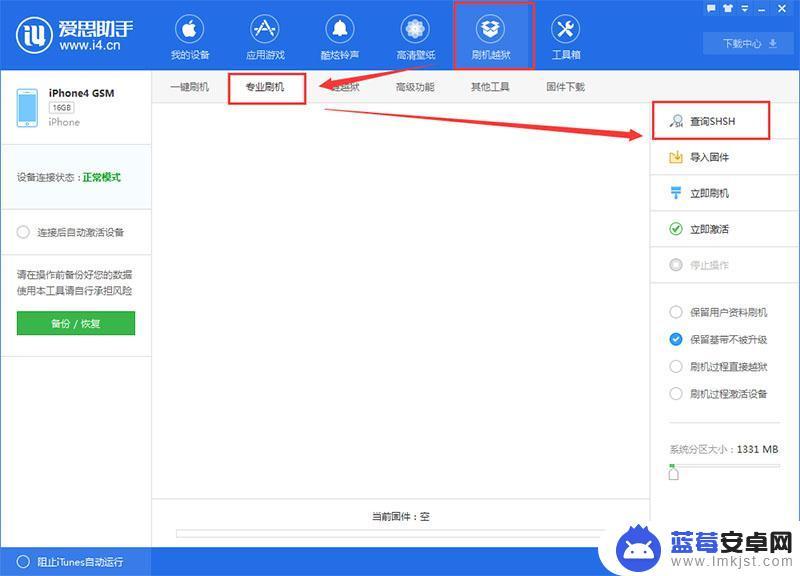
2、点击之后根据提示进入DFU模式;
DFU模式的进入方法是:先按下设备的HOME键不要松开,再按下设备的开机键不要松开。直到设备屏幕熄灭再过4秒左右松开设备的开机键,但不要松开HOME键,直到软件提示“成功”字样再将HOME键松开。
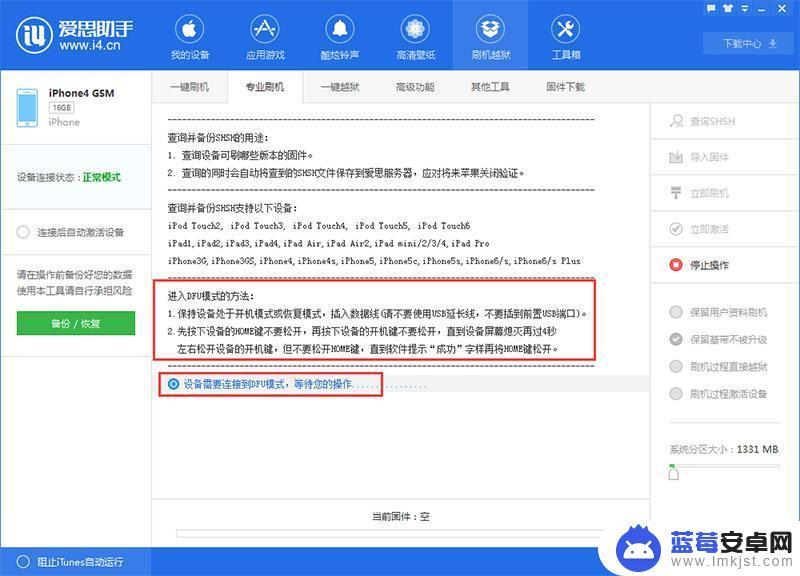
3、进入之后会自动帮你查询你有哪些SHSH,并且告诉你可以刷哪些版本;
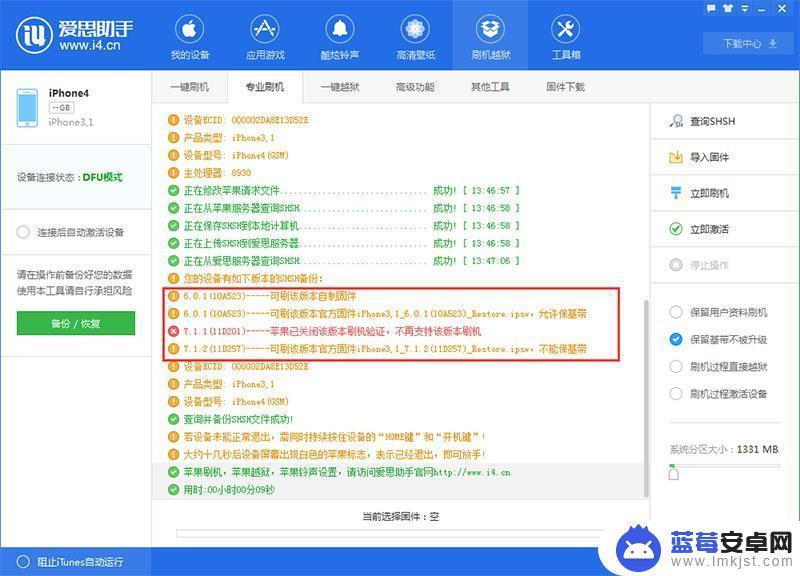
4、知道自己可以刷哪些版本之后,到“固件下载”处下载相对应的固件,下载进度及保存位置可“下载中心”查看;
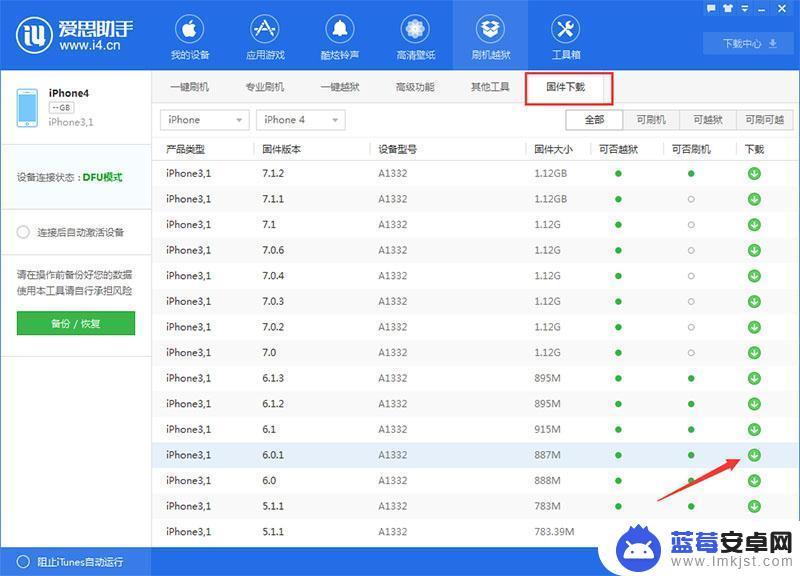
5、下载完固件后就可以刷机了,回到“专业刷机”界面,点击“选择固件”,选择刚才下载的固件(找不到可以到刚才的“下载中心”打开文件位置寻找);
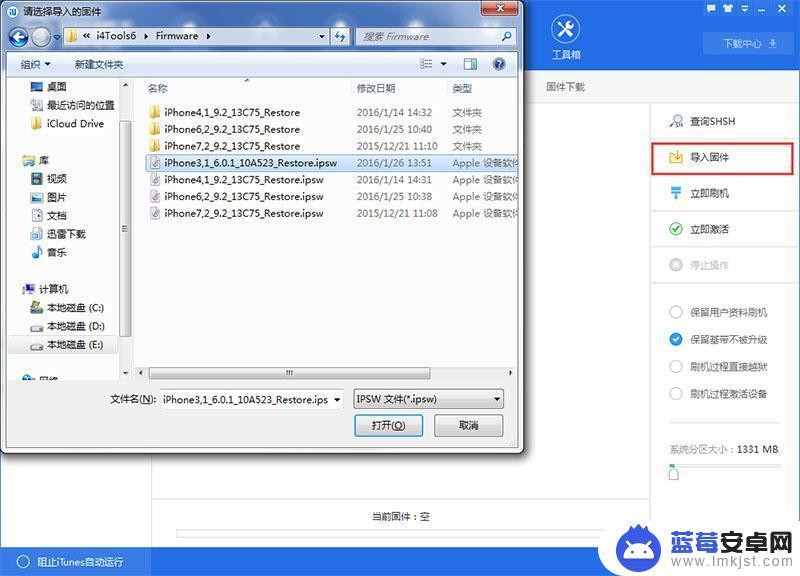
6、选择好对应固件之后,点击“立即刷机”。如果不是DFU模式则需要进入DFU模式(请参考第2步方法),进入DFU模式之后刷机会自动进行。
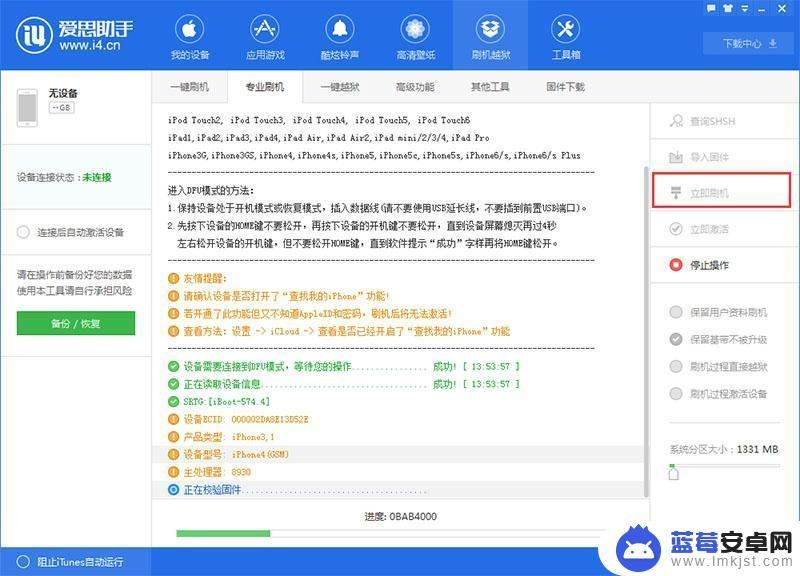
7、 等待刷机完成,如图,即刷机完成!(刷机过程大概10分钟左右);
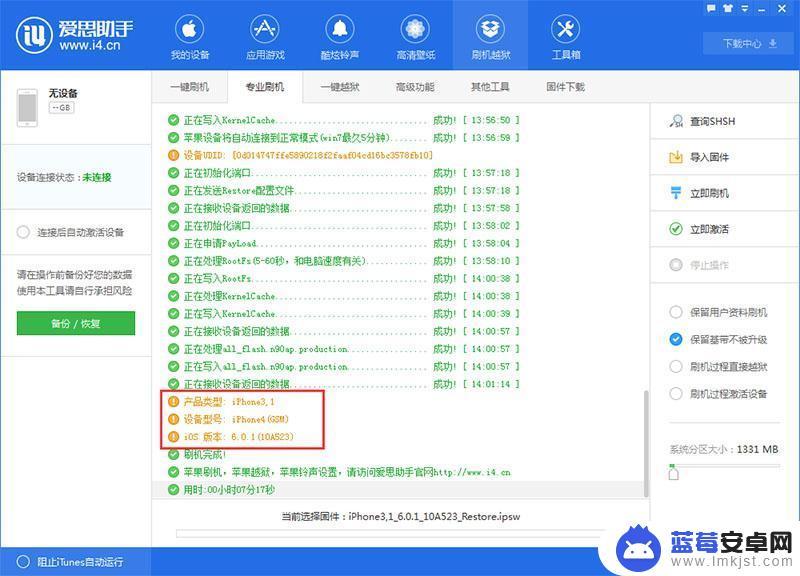
8、刷机完成之后等待手机开机,然后点击“立即激活”(若是保资料刷机则无需激活)。
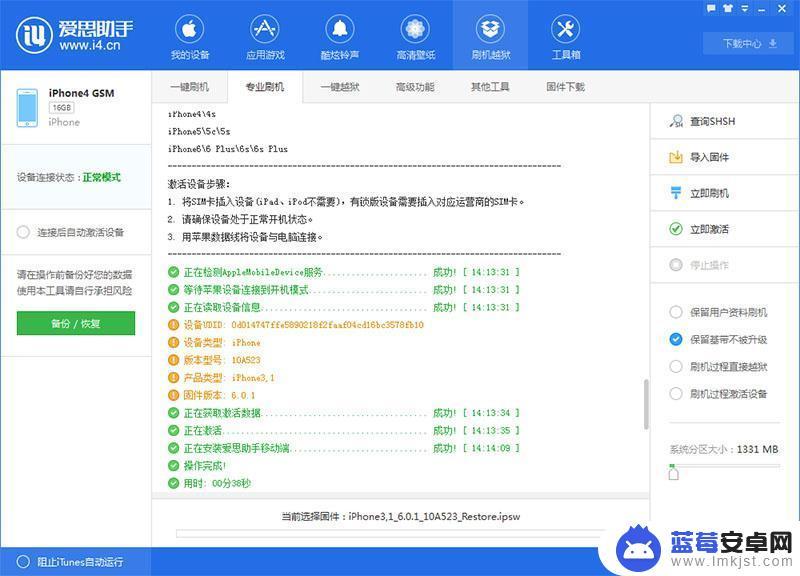
以上便是苹果手机降级刷机教程的全部内容,如果遇到此类情况,您可以按照本文提供的操作进行解决,方法简单快速,一步到位。












